


文章目录
-
- 前言
- [1. 本地SSH连接测试](#1. 本地SSH连接测试)
- [2. openEuler安装Cpolar](#2. openEuler安装Cpolar)
- [3. 配置 SSH公网地址](#3. 配置 SSH公网地址)
- [4. 公网远程SSH连接](#4. 公网远程SSH连接)
- [5. 固定连接SSH公网地址](#5. 固定连接SSH公网地址)
- [6. SSH固定地址连接测试](#6. SSH固定地址连接测试)
前言
作为面向数字基础设施的操作系统,openEuler凭借其对服务器、云计算及边缘计算等多场景的支持能力,正在成为企业数字化转型的关键底层架构。其多样性计算特性使其能够适配x86、ARM等多种芯片架构,并通过持续优化的安全机制与易用性设计,为数据中心、智能终端等领域提供可靠支撑。
CPolar内网穿透技术在此生态中扮演了重要角色:当用户需要远程调试openEuler部署的边缘节点或私有云环境时,可通过CPolar快速建立加密隧道------无需复杂配置即可安全访问本地服务端口。这种能力尤其适用于混合云架构管理场景,例如运维人员在出差途中仍能通过公网URL实时监控服务器日志。
以典型工业物联网案例为例:某工厂部署的openEuler边缘节点采集设备数据后,结合CPolar可将本地API接口暴露至云端控制台,既避免了直接开放防火墙端口的风险,又实现了远程运维效率最大化。这种"穿透即服务"的模式显著降低了跨网络环境的管理复杂度。
下面介绍在openEuler中安装Cpolar内网穿透工具实现远程也可以ssh 连接openEuler系统使用.
1. 本地SSH连接测试
在openEuler系统上,输入ip addres查看局域网IP地址
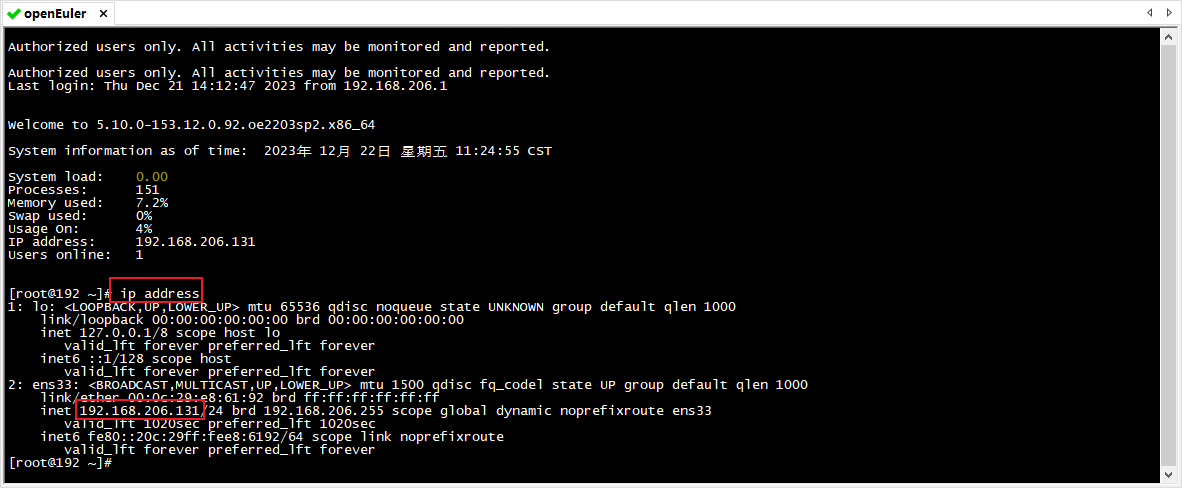
然后测试输入局域网IP进行ssh 连接,可以看到连接成功,下面我们在openEuler中安装Cpolar工具,实现ssh远程连接访问
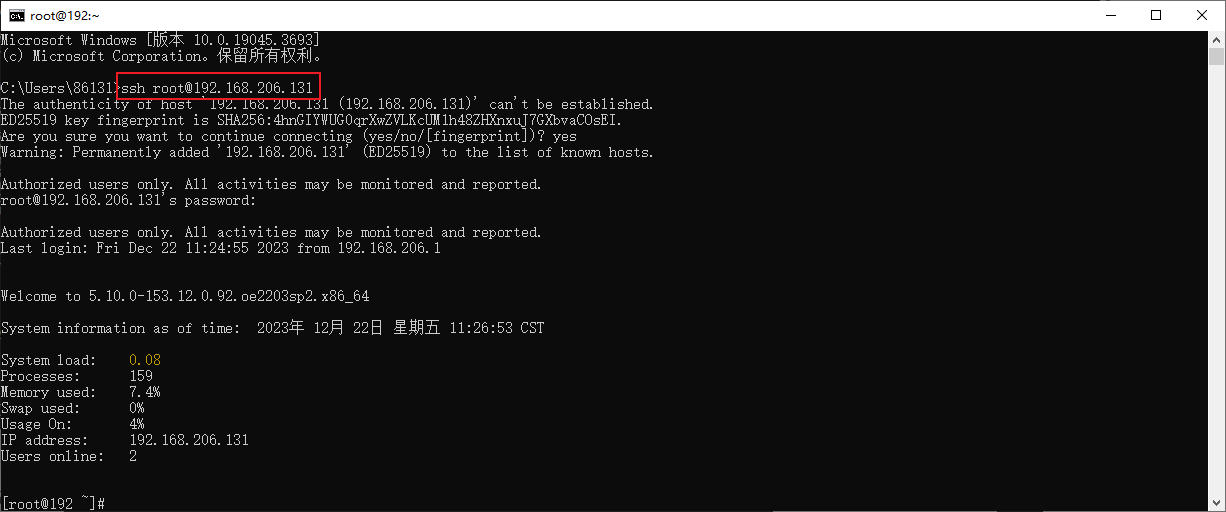
2. openEuler安装Cpolar
openEuler是基于Linux 的系统,可以使用cpolar Linux 安装方式一键快捷安装,终端的命令界面,我们输入下面指令,如首次使用,可以在下方官网链接中注册账号!
cpolar官网地址: https://www.cpolar.com
- 使用一键脚本安装命令
shell
curl -L https://www.cpolar.com/static/downloads/install-release-cpolar.sh | sudo bash- 向系统添加服务
shell
sudo systemctl enable cpolar- 启动cpolar服务
shell
sudo systemctl start cpolar- 关闭openEuler防火墙
shell
sudo systemctl stop firewalld.serviceCpolar安装和成功启动服务后,外部浏览器上通过openEuler局域网IP加9200端口即:【http://192.168.xxx.xxx:9200】访问Cpolar管理界面,使用Cpolar官网注册的账号登录,登录后即可看到cpolar web 配置界面,接下来在web 界面配置即可
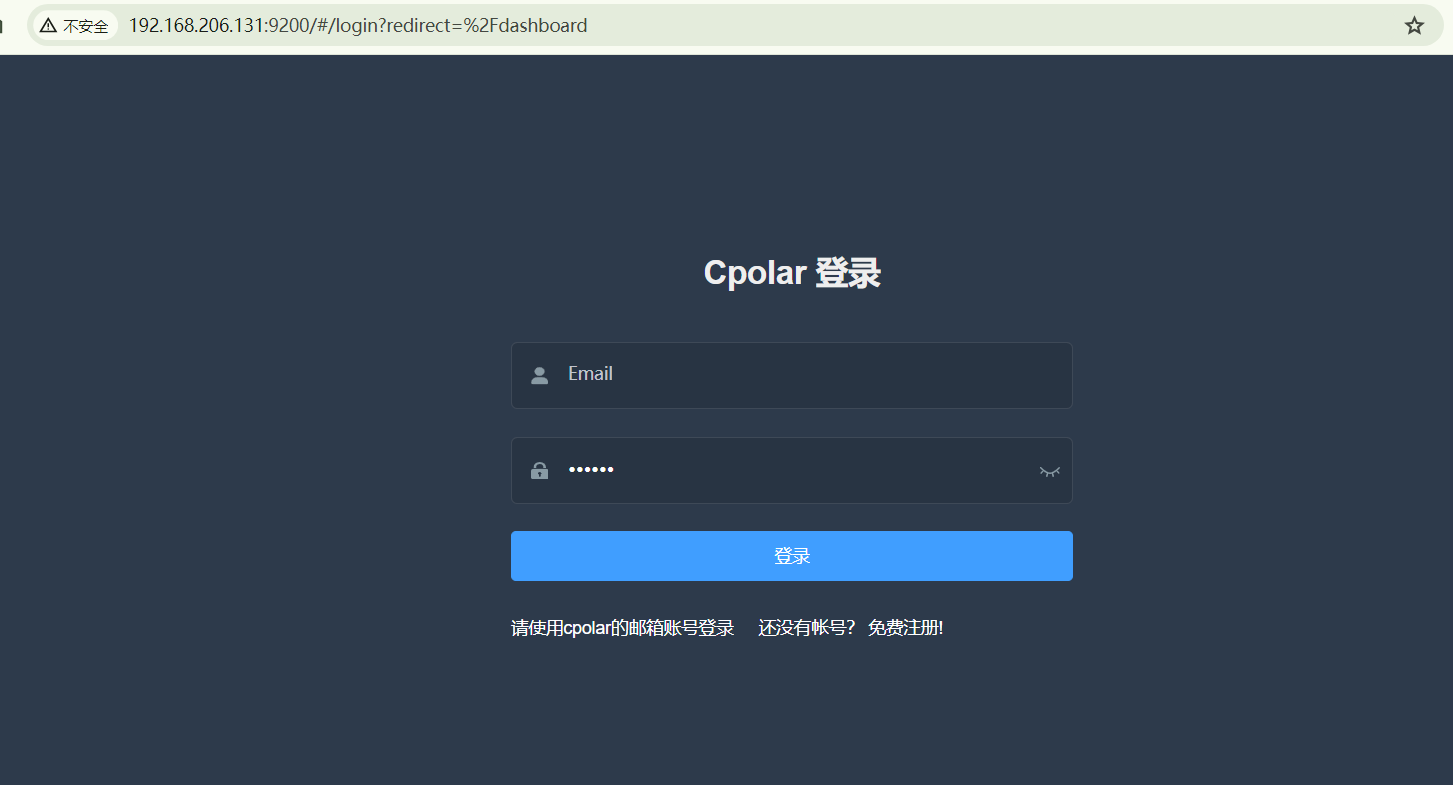
3. 配置 SSH公网地址
登录cpolar web UI管理界面后,点击左侧仪表盘的隧道管理------创建隧道:
- 隧道名称:可自定义,注意不要与已有的隧道名称重复
- 协议:tcp
- 本地地址:22
- 域名类型:临时随机TCP端口
- 地区:选择China vip
点击创建
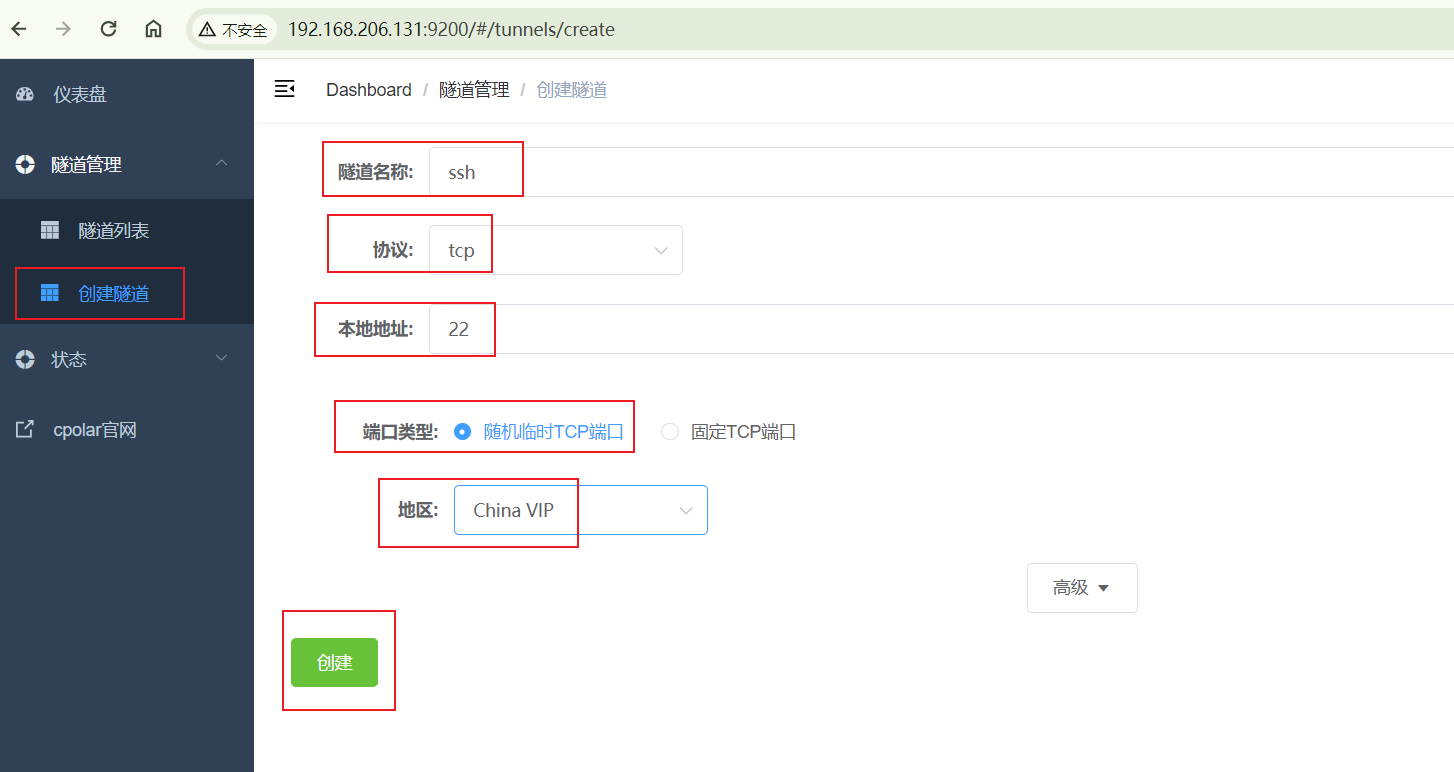
然后打开左侧在线隧道列表,查看刚刚创建隧道后生成的 ssh tcp连接的地址,这个地址就是公网连接地址,我们可以在任意设备上使用该地址进行ssh 连接
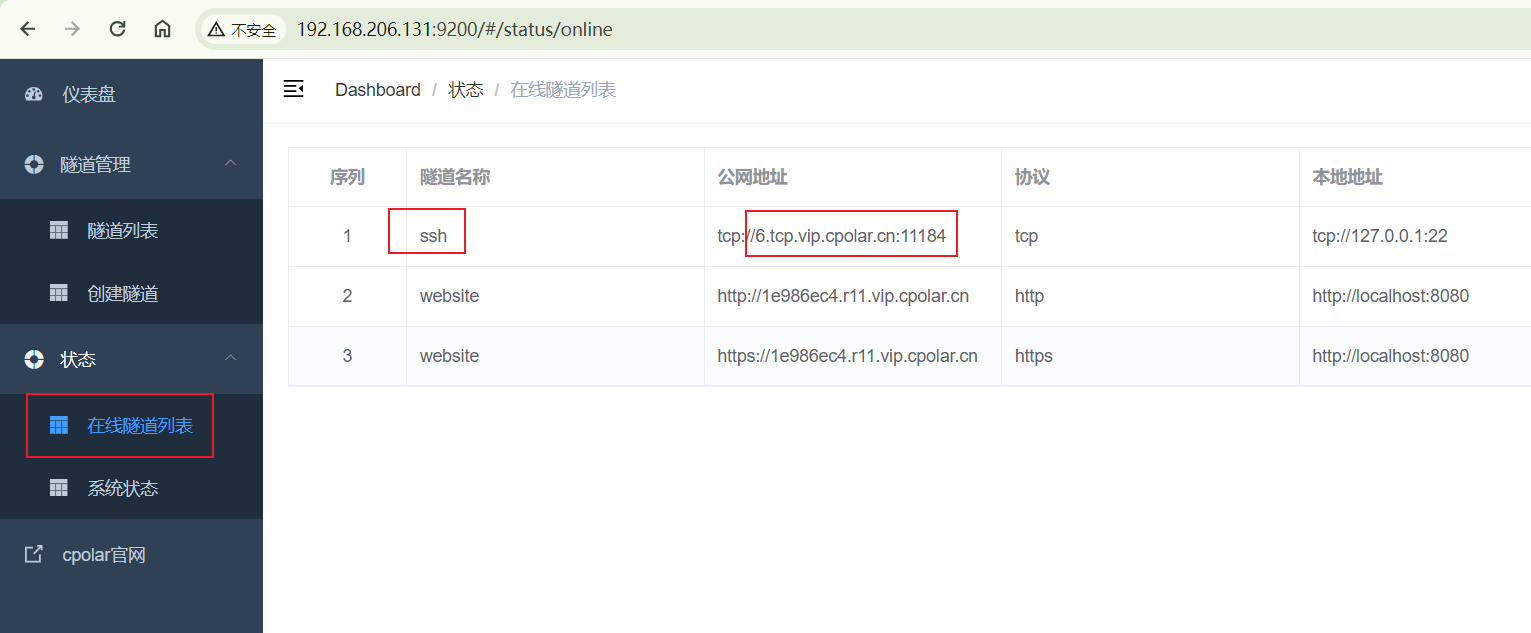
4. 公网远程SSH连接
上面在cpolar中创建了ssh 的 公网地址,接下来我们在其他设备上使用公网地址进行ssh 远程连接测试,下面我们在Windows 系统命令行进行连接,按照ssh 格式输入命令后,可以看到连接成功
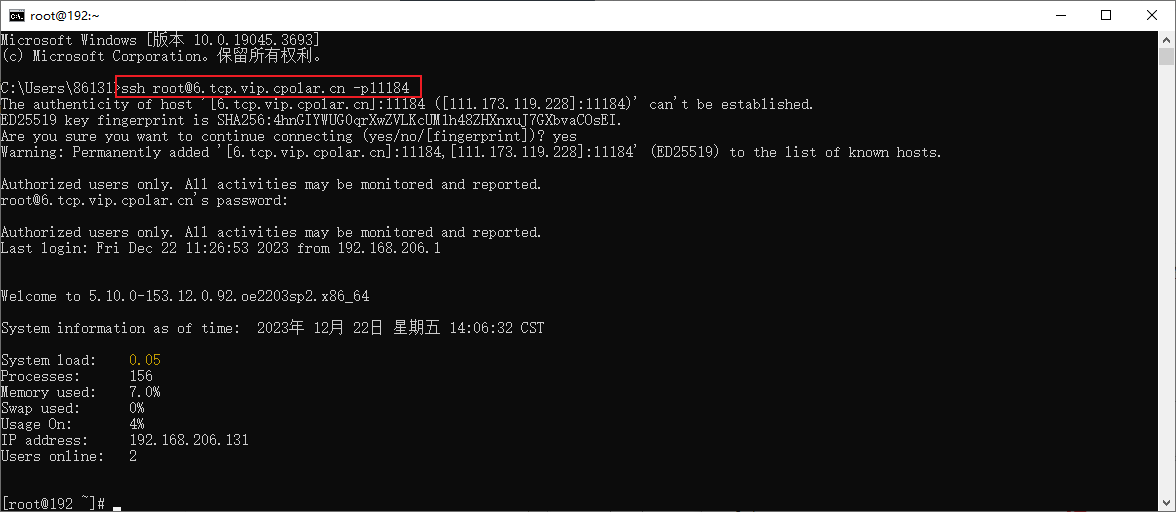
同样我们使用ssh 连接工具,也可以正常连接,在工具中输入cpolar tcp 公网地址.以Secure CRT为例
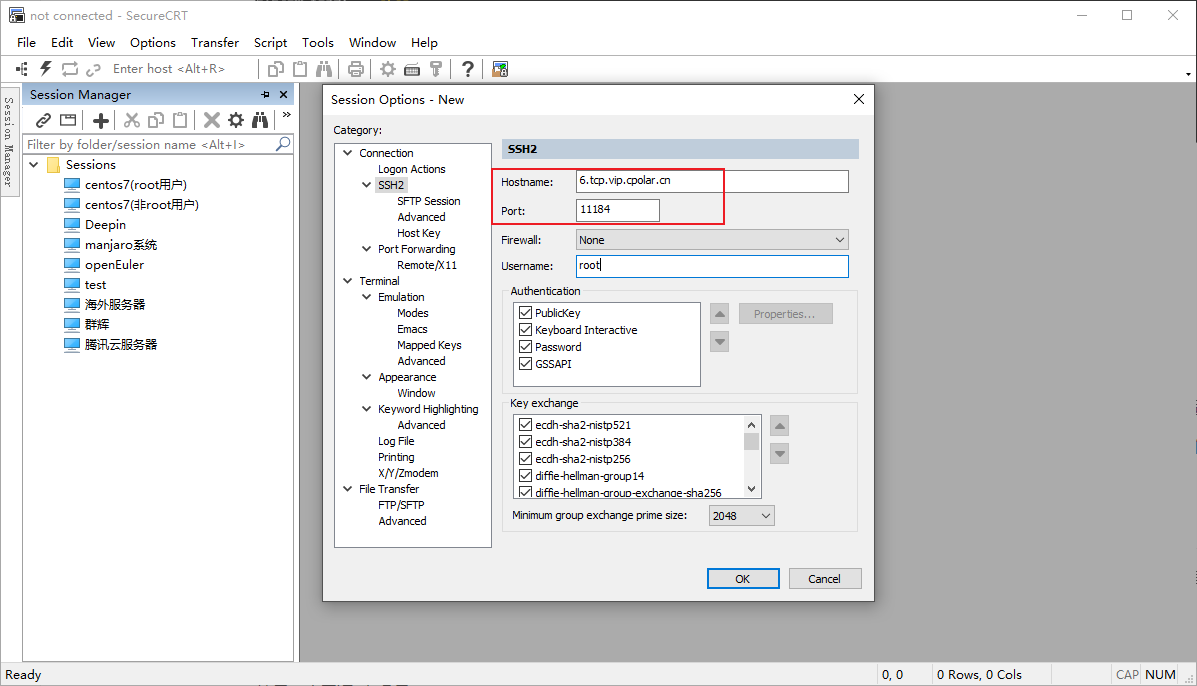
我们也可以看到也是可以连接成功,这样我们一个远程ssh 地址就设置好了,无需公网IP和公网服务器即可远程openEuler系统!
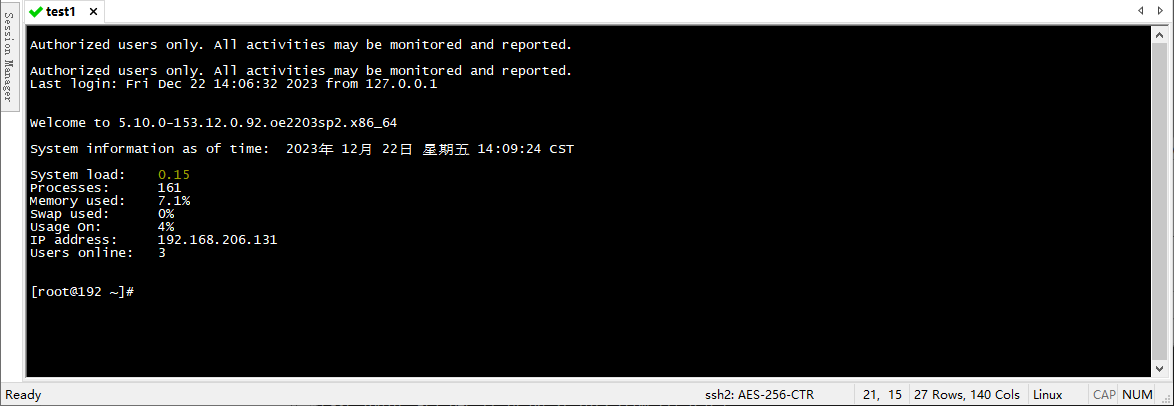
小结
为了更好地演示,我们在前述过程中使用了Cpolar生成的隧道,其公网地址是随机生成的。
这种随机地址的优势在于建立速度快,可以立即使用。然而,它的缺点是网址是随机生成,这个地址在24小时内会发生随机变化,更适合于临时使用。
我一般会使用固定TCP域名,原因是我希望将地址发送给同事或客户时,它是一个固定、易记的公网地址,这样更显正式,便于交流协作。
5. 固定连接SSH公网地址
以上步骤使用的是随机临时tcp端口地址,所生成的公网地址为随机临时地址,该公网地址24小时内会随机变化。我们接下来为其配置固定的TCP端口地址,该地址不会变化,设置后将无需每天重复修改地址。
配置固定tcp端口地址需要将Cpolar升级到专业版套餐或以上。
保留一个固定tcp地址
登录cpolar官网,点击左侧的预留,找到保留的tcp地址,我们来为SSH保留一个固定tcp地址:
- 地区:选择China
- 描述:即备注,可自定义
点击保留
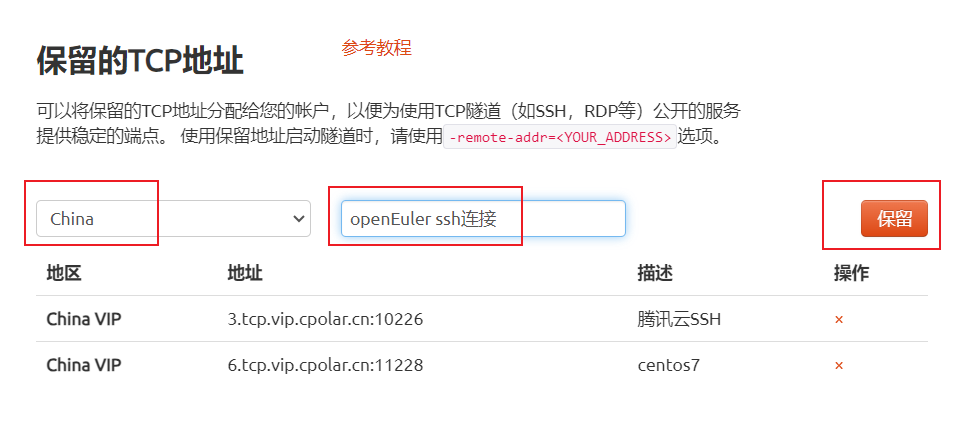
地址保留成功后,系统会生成相应的固定公网地址,将其复制下来
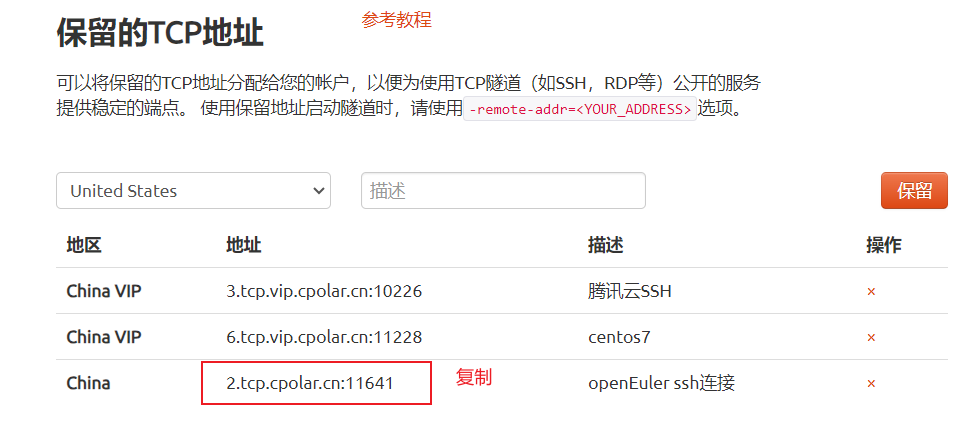
打开cpolar web ui管理界面,点击左侧仪表盘的隧道管理------隧道列表,找到我们上面创建的TCP隧道,点击右侧的编辑
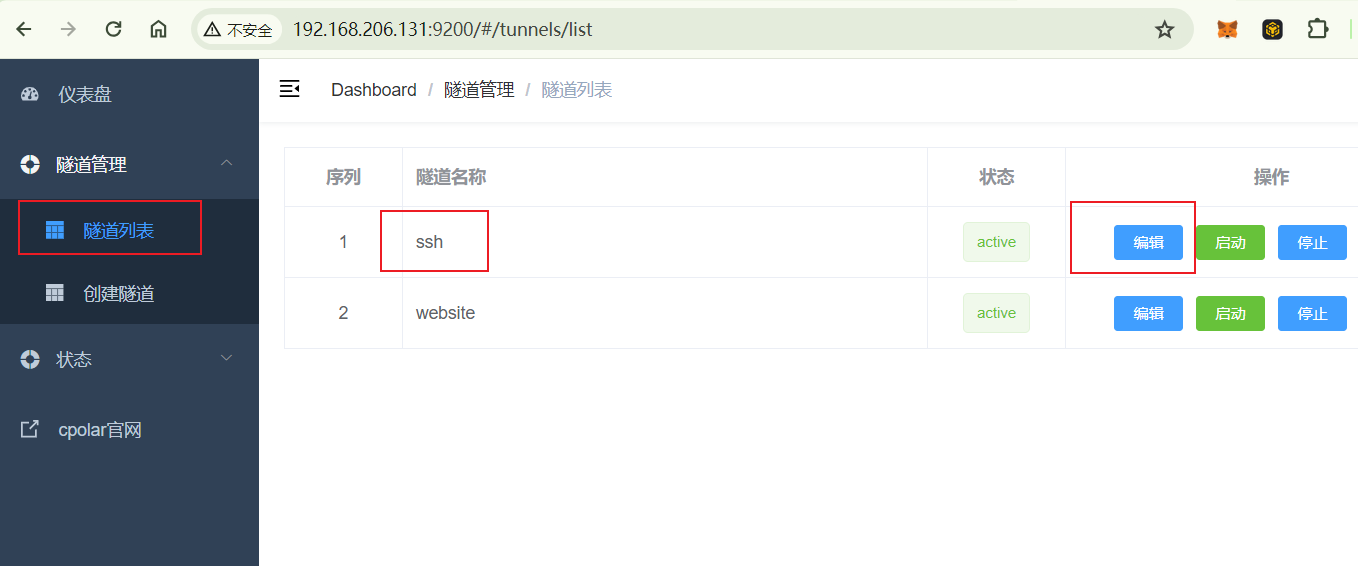
修改隧道信息,将保留成功的固定tcp地址配置到隧道中
- 端口类型:修改为固定tcp端口
- 预留的tcp地址:填写官网保留成功的地址,
点击更新(只需要点击一次更新即可)
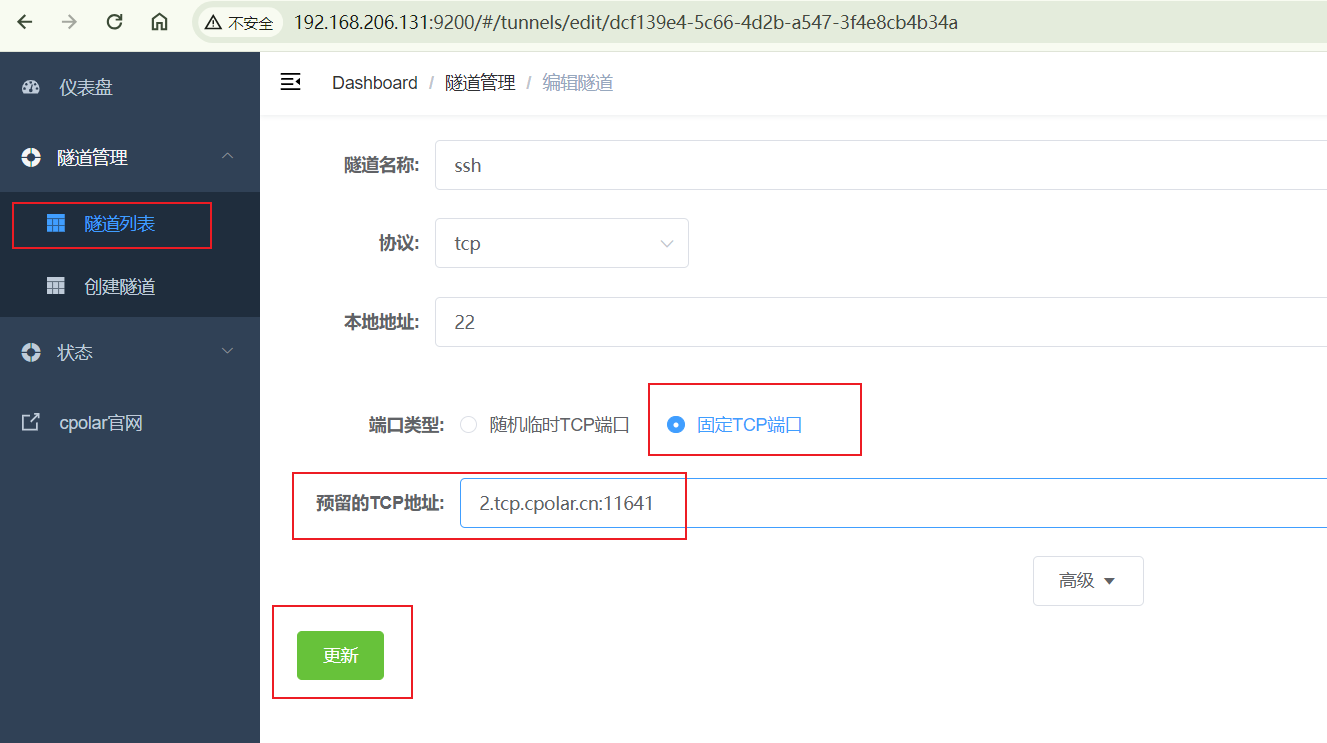
隧道更新成功后,点击左侧仪表盘的状态------在线隧道列表,可以看到公网地址已经更新成为了固定TCP地址和端口。
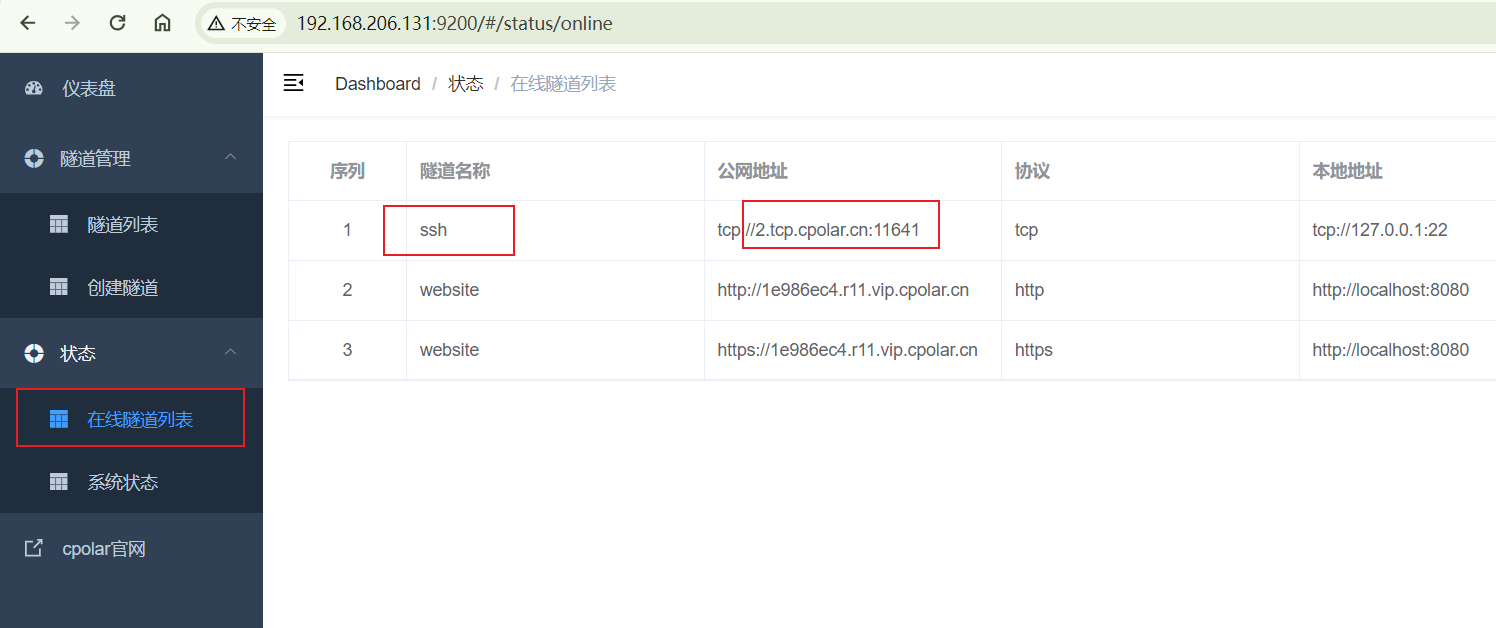
6. SSH固定地址连接测试
固定好了地址后,使用我们固定的TCP地址进行连接,可以看到连接成功,一个永久不变的固定地址就设置好了

当全场景操作系统遇到内网穿透技术,openEuler与CPolar的组合正在重新定义数字基础设施的连接逻辑。无论是边缘节点的轻量化部署还是混合云环境的安全访问需求,这种协同方案通过加密通道设计和零信任架构理念,在保障数据主权的同时提升了跨域协作效率------这不仅是技术能力的叠加,更是数字化时代基础设施演进的重要方向之一。
本篇文章知识点来源[cpolar官网][https://www.cpolar.com]
- cpolar博客:配置二级子域名: https://www.cpolar.com/blog/configure-the-secondary-subdomain-name
- cpolar博客:配置自定义域名: https://www.cpolar.com/blog/configure-your-own-domain-name
- cpolar博客:配置固定TCP端口地址: https://www.cpolar.com/blog/configure-fixed-tcp-port-address
- cpolar博客:配置固定FTP地址: https://www.cpolar.com/blog/configure-fixed-ftp-address